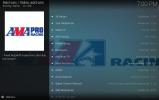Baixe Kodi Streams com o gravador de vídeo pessoal Sick Beard
Você assiste a vários programas de TV e deseja que houvesse uma maneira de fazer o download e gerenciá-los automaticamente, para que você nem sempre precise procurar os episódios mais recentes? Ou você tem uma conexão lenta à Internet que impossibilita a transmissão? Em qualquer um desses casos, você pode se beneficiar do uso de um software Gravador de vídeo pessoal como o Sick Beard. Este software é um serviço online que monitora os horários da TV e baixa automaticamente os episódios mais recentes dos programas escolhidos por meio de torrents. Chega de procurar agendas de lançamentos ou tentar encontrar links de download em novos dias de episódios: Sick Beard automatiza todo esse processo.
O Sick Beard é ainda mais útil quando você o combina com o software Kodi media center. O Kodi pode organizar seus episódios de TV e baixar automaticamente as informações do episódio, como numeração, título, sinopse e miniatura, e depois exibir essas informações em um formato atraente.

Em conjunto, Sick Beard e Kodi podem ser a solução perfeita para baixar e assistir automaticamente todos os seus programas de TV favoritos. Neste artigo, mostraremos um guia sobre como
baixe seus fluxos Kodi com o gravador de vídeo pessoal Sick Beard.Garantia de devolução do dinheiro em 30 dias
Por que os usuários de barba doente precisam de uma VPN
Sick Beard e outros gravadores de vídeo pessoais como ele funcionam usando torrents para baixar os últimos episódios de programas de TV. Usar torrents em uma conexão de Internet não segura é uma péssima idéia, pois os ISPs podem identificar facilmente Tráfego P2P e eles quase sempre investigam isso. Se o seu provedor de Internet o investigar e descobrir que você está baixando conteúdo protegido por direitos autorais, como episódios de programas de TV, poderá enfrentam uma série de conseqüências, desde o pontapé inicial da rede ISP até a multa ou até a ação judicial por direitos autorais violação.
Se você usar torrents ou outros métodos de download, é vital que você tome medidas para se proteger de problemas legais. A maneira mais fácil de se manter seguro é usar uma VPN que criptografa todos os dados que seus dispositivos enviam pela Internet, incluindo tráfego P2P como torrents. Essa criptografia significa que suas atividades na Internet estão disfarçadas e não é possível ver quais sites você visitou ou se foi baixado. Mesmo que o seu ISP analise a sua atividade na Internet, tudo o que eles podem ver é a quantidade de dados que você transferiu, e não o conteúdo desses dados. Isso significa que você pode manter você mesmo ao baixar novos episódios de programas de TV.
Nós recomendamos IPVanish Para usuários do Kodi
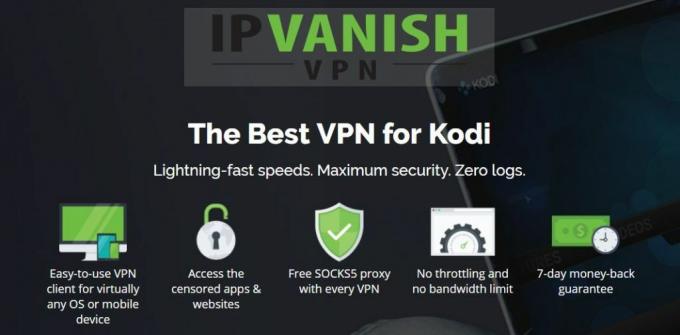
Se você usa Sick Beard e Kodi, a VPN que recomendamos é IPVanish. Possui conexões extremamente rápidas, perfeitas para downloads rápidos e, ao contrário de algumas VPNs, o IPVanish permite torrents em sua rede para que você possa criptografar o tráfego P2P. Existe uma segurança excelente, com criptografia forte de 256 bits e uma política de não registro em log, e a rede de servidores abrange mais de 850 servidores em 60 países diferentes. O software está disponível para Windows, Mac OS, Android, Linux, iOS e Windows Phone.
O IPVanish oferece uma garantia de devolução do dinheiro em 7 dias, o que significa que você tem uma semana para testá-lo sem riscos. Por favor note que Os leitores de dicas viciantes podem economize 60% aqui no plano anual da IPVanish, reduzindo o preço mensal para apenas US $ 4,87 / mês.
Como usar a barba doente com Kodi
Para começar com o Sick Beard, visite o site em http://sickbeard.com/index.html e vá para o Transferências página. Aqui você pode baixar um instalador fácil para Windows ou baixar arquivos Python para executar o Sick Beard em qualquer outro sistema operacional que possua o Python instalado. Se precisar de ajuda com o processo de instalação, acesse a página de instalação do Sick Beard em http://sickbeard.com/install.html
Uma vez instalado o Sick Beard no seu sistema, ele começará a ser executado em segundo plano. Normalmente, você usaria seu navegador da web para acessar o Sick Beard, pois essa é a maneira mais fácil. Normalmente, o URL que você usaria para acessar sua configuração do Sick Beard é http://localhost: 4001/, mas isso pode mudar dependendo de como você configurou o programa.
Agora você deve configurar o Sick Beard para que ele baixe automaticamente os programas que você deseja. Esse processo será um pouco diferente, dependendo da sua estrutura de arquivos, configuração e necessidades de download. Então vá para http://sickbeard.com/config.html para descobrir como configurar o Sick Beard da maneira que mais lhe convier. Isso é apenas para programas de TV; portanto, se você deseja automatizar totalmente todos os downloads para obter os mais recentes programas de TV, filmes e músicas de uma só vez, siga este guia aqui: https://kinkeadtech.com/tutorial-how-to-automatically-download-tv-show-movies-music/
Verifique se você configurou o Sick Beard para que ele baixe novos episódios de programas de TV em uma pasta que faça parte da sua biblioteca Kodi. Dessa forma, quando sua biblioteca Kodi for atualizada, ela exibirá automaticamente todos os novos episódios de programas de TV que Sick Beard baixou para você.
Configurar a atualização automática da sua biblioteca com o Watchdog

Há um problema ao usar o Sick Beard com o Kodi, e sua biblioteca do Kodi só é atualizada quando você reinicia o programa Kodi. Isso significa que, se o Sick Beard baixar um novo episódio enquanto o Kodi estiver em execução, o novo episódio não aparecerá na sua biblioteca até que você reinicie o Kodi.
Existe uma maneira de contornar esse problema, e que está usando o complemento Watchdog. O Watchdog vigia suas pastas da biblioteca Kodi e atualiza sua biblioteca assim que um novo arquivo é adicionado. Isso significa que os novos episódios baixados pelo Sick Beard aparecerão na sua biblioteca Kodi imediatamente, sem necessidade de reinicialização.
Como instalar o complemento Watchdog para Kodi
Basta seguir estas instruções para instalar o Watchdog:
Comece no seu Tela inicial do Kodi
Clique em Complementos
Clique no ícone que se parece com uma caixa aberta
Clique em Instalar a partir do repositório
Vamos para Repositório do complemento Kodi
Vamos para Serviços
Role para baixo até a parte inferior e encontre Cão de guarda

Clique para abrir o painel de informações. Agora clique em Instalar no menu na parte inferior
Esperar por um segundo até a instalação estar concluída

Como usar o complemento Watchdog para Kodi
Agora que o Watchdog está instalado, ele começará automaticamente a monitorar as pastas de download do Sick Beard e a atualizar automaticamente a sua biblioteca Kodi. Mas também faremos algumas alterações na configuração para melhor operação. Aqui está o que você precisa fazer:
Comece no seu Tela inicial do Kodi
Vamos para Complementos
Vamos para Meus complementos
Vamos para Todos
Encontrar Cão de guarda e clique com o botão direito do mouse e escolha Definições
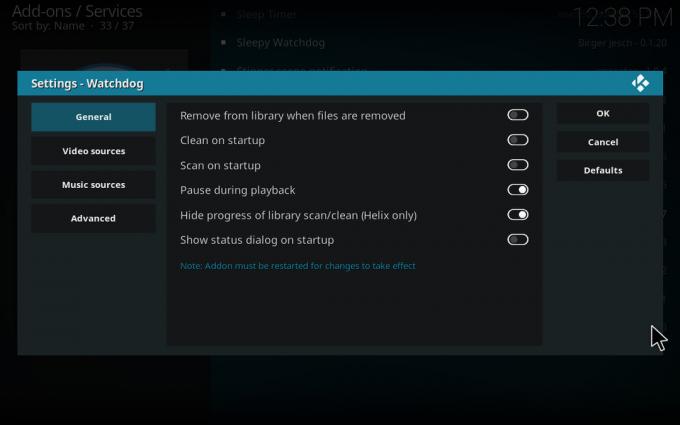
Vou ao Geral guia e ative Limpar na inicialização e Digitalizar na inicialização. Você também pode ativar Pausar durante a reprodução parar o Watchdog de interromper quando você está assistindo algo
Agora vá para o Fontes de vídeo aba. Por padrão, o Detectar automaticamente fontes de vídeo está ativada, o que significa que o Watchdog monitorará todas as pastas que contêm sua biblioteca Kodi. Isso funciona bem para bibliotecas menores. No entanto, se você tem uma biblioteca muito grande com muitos arquivos e pastas, o Watchdog constantemente verificando e atualizando pode ser um recurso muito complicado. Nesse caso, você deve desativar Detectar automaticamente fontes de vídeo e insira pastas específicas no Fonte de vídeo 1, Fonte de vídeo 2, Fonte de vídeo 3 opções Isso significa que apenas as pastas específicas que você entra (como a nova pasta de downloads) serão constantemente monitoradas, liberando recursos do sistema
Você também pode ajustar algumas configurações no Avançado cardápio. Você pode querer ajustar o Intervalo de pesquisa para compartilhamentos de rede que controla com que frequência as pastas devem ser verificadas quanto a novos conteúdos em segundos. Você também pode ajustar o Atraso na inicialização função que define um atraso em segundos entre o Kodi inicializar e o Watchdog começar a executar. É útil introduzir um atraso aqui para que o Watchdog não entre em conflito com outros processos que você possa estar executando ao iniciar o Kodi. Há também uma opção para Atualizar toda a biblioteca sobre alterações que você deseja manter desativado se usar o Sick Beard, pois levará muito tempo para reconstruir sua biblioteca sempre que um novo item for adicionado
Veja seus arquivos de barba doente usando o complemento SB Viewer para Kodi

Além de usar o Sick Beard para alimentar o conteúdo da sua biblioteca Kodi, você também pode ver os dados do Sick Beard no Kodi.
Para uma maneira rápida e fácil de ver o conteúdo que você baixou anteriormente no Sick Beard e os próximos episódios que você baixará em breve, use o prático complemento SB Viewer para Kodi. Depois de configurar o Sick Beard, você pode usar este complemento para visualizar facilmente informações sobre ele. Veja como instalar, configurar e usar o complemento:
Como instalar o complemento SB Viewer para Kodi
Este é um complemento muito simples de instalar. Primeiro, precisamos fazer o download de um arquivo zip do complemento diretamente da página do Github do desenvolvedor, pois o complemento não está disponível em um repositório. Em seguida, usaremos a opção instalar a partir do zip no Kodi para instalar o complemento. Aqui está o que fazer:
Primeiro, acesse este URL e faça o download do arquivo zip: https://github.com/faush01/SBView/archive/master.zip
Salve esse arquivo zip para um local de fácil acesso, como sua área de trabalho
Agora abra o Kodi no seu tela inicial
Clique em Complementos
Clique no ícone que se parece com uma caixa aberta
Clique em Instalar a partir do arquivo zip
Navegue pelas pastas do seu dispositivo até encontrar o arquivo zip que você salvou anteriormente
Clique em SBView-master.zip instalar o complemento

Esperar um minuto e você verá uma notificação assim que o complemento for instalado
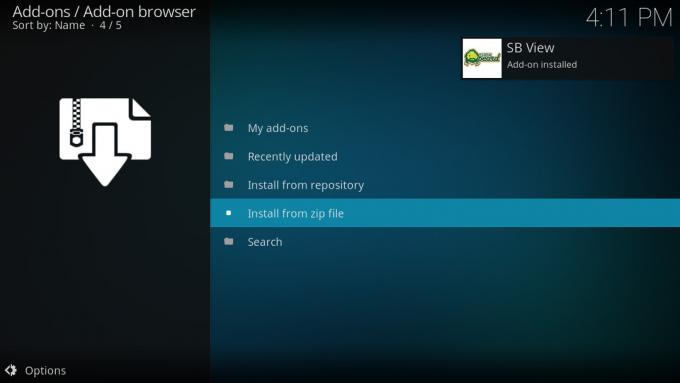
Como configurar o complemento SB Viewer para Kodi
Agora que você instalou o SB Viewer no Kodi, precisamos fazer algumas alterações nas configurações para que funcionem com a configuração do Sick Beard. Basta seguir estas etapas para fazer isso:
Comece no seu Tela inicial do Kodi
Vamos para Complementos
Vamos para Complementos de vídeo
Encontrar SB View e clique com o botão direito nele
Escolher Definições do menu

Agora você verá o Geral aba. É aqui que você digita o seu tipo de protocolo (http ou https) e o endereço IP do host e a porta que está usando para o Sick Beard
Agora precisamos obter uma chave de API. Para fazer isso, abra sua versão do Sick Beard e vá para o Configuração geral página. Você encontrará uma chave de API que pode copiar para um arquivo de texto
Volte ao Kodi e à página de configurações do SB Viewer. Clique em GUID e cole sua chave API na caixa de entrada
Agora clique Está bem para salvar suas configurações
Isso leva você de volta aos seus complementos Kodi. Clique em SB Viewer para iniciar o complemento

Você verá três opções: Shows, que exibe uma lista de programas de TV que você tem no Sick Beard, Futuro, para ver os próximos episódios de programas de TV que ainda não foram lançados e História, para ver o que você já baixou
Conclusão
Sick Beard é um gravador de vídeo pessoal extremamente útil que você pode usar para baixar automaticamente os episódios mais recentes do seu programas de TV favoritos. Isso significa que é um ótimo companheiro para o Kodi, que organizará e exibirá todos os seus arquivos baixados ordenadamente, além de encontrar automaticamente informações, sinopses e miniaturas de episódios para o seu episódios. A combinação desses dois programas cria um incrível sistema automático de download e exibição de TV personalizados.
Depois de ter o Sick Beard em execução, você pode usar alguns complementos para o Kodi para melhorar a experiência também. O complemento Watchdog monitorará as pastas da biblioteca para que, assim que um novo arquivo seja adicionado à pasta, ele seja automaticamente adicionado à sua biblioteca, sem a necessidade de reiniciar o Kodi. E o SB Viewer é uma maneira útil de ver rapidamente quais episódios você baixou recentemente e quais serão lançados em breve.
Você já tentou usar Sick Beard e Kodi em combinação? Como tem sido a experiência para você? Deixe-nos saber o que você pensa nos comentários abaixo.
Pesquisa
Postagens Recentes
Complemento SolarMovie para Kodi: Guia de Instalação, Melhores Streams de Filmes no Kodi
O complemento SolarMovie é um dos maiores recursos de streaming de ...
O espelho está em baixa: alternativas ao repositório do espelho
Outro repositório adicional do Kodi foi colocado offline: desta vez...
Repositórios Kodi mais seguros: Os melhores repositórios de complementos classificados com alta confiabilidade
Usuários do Kodi o software do media center sabe que é uma das melh...